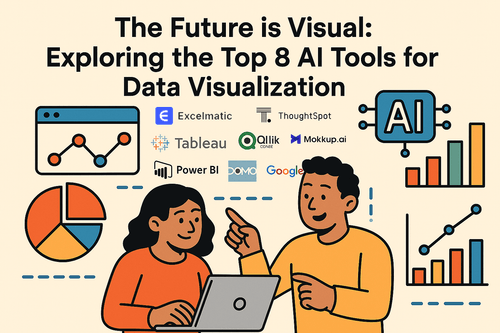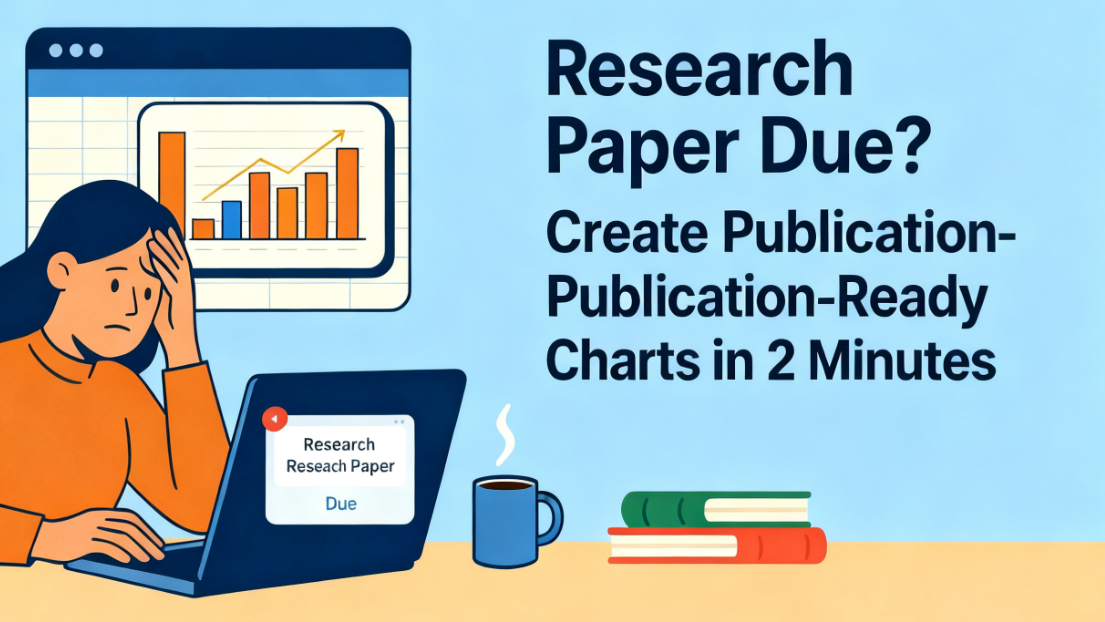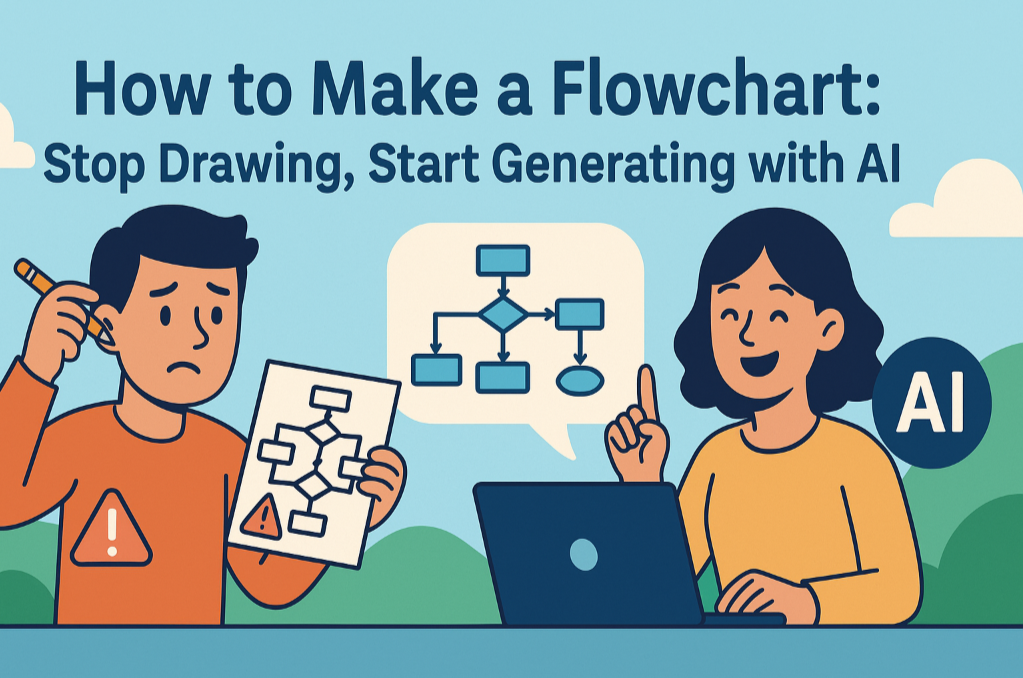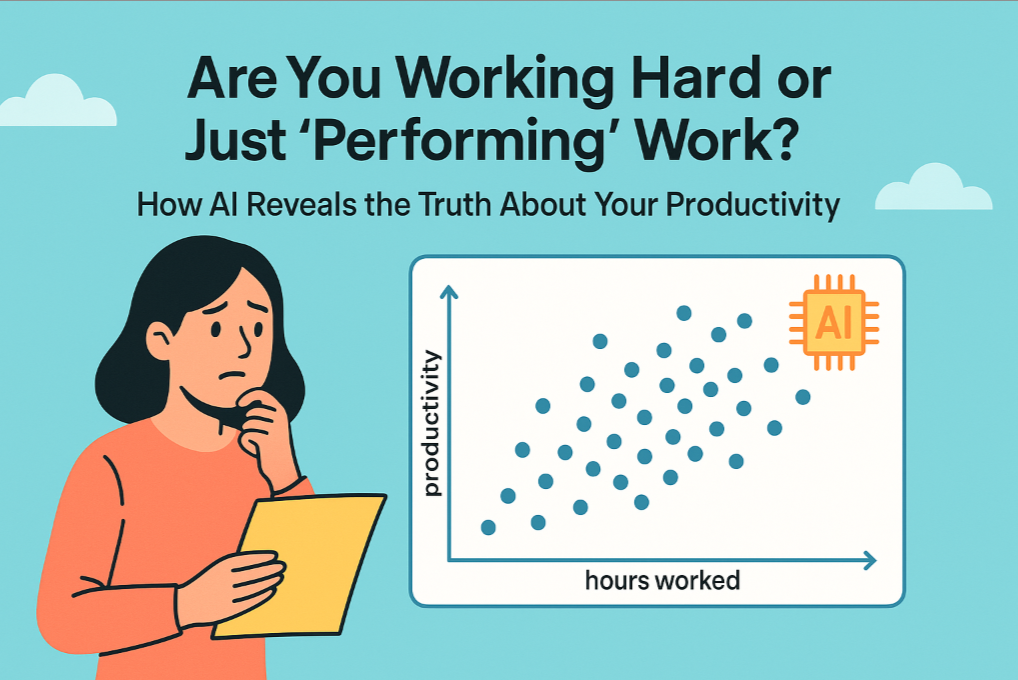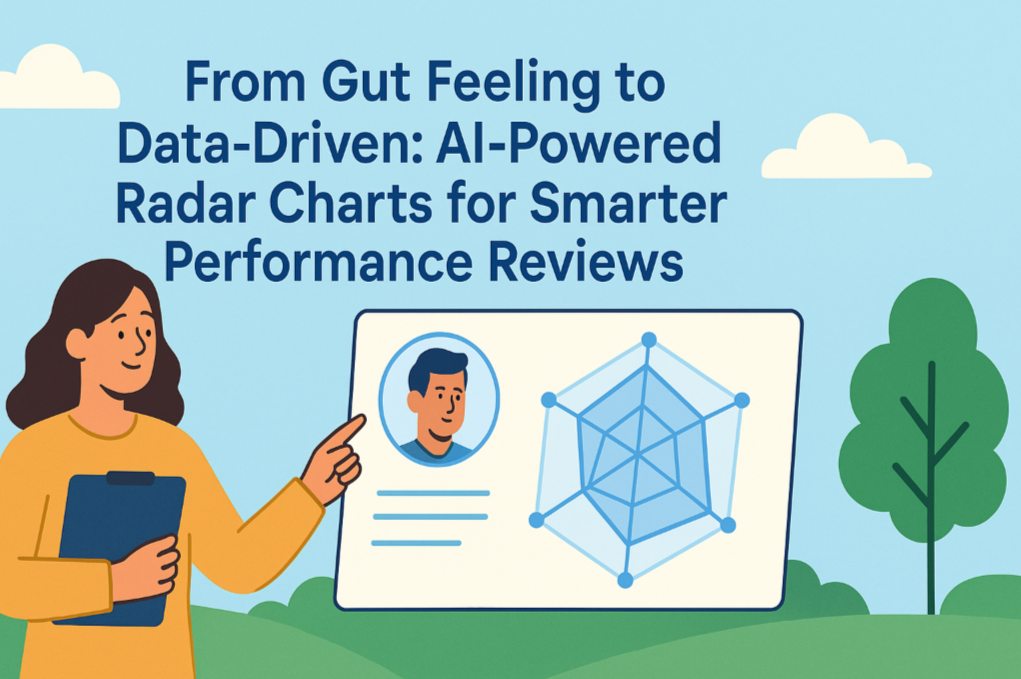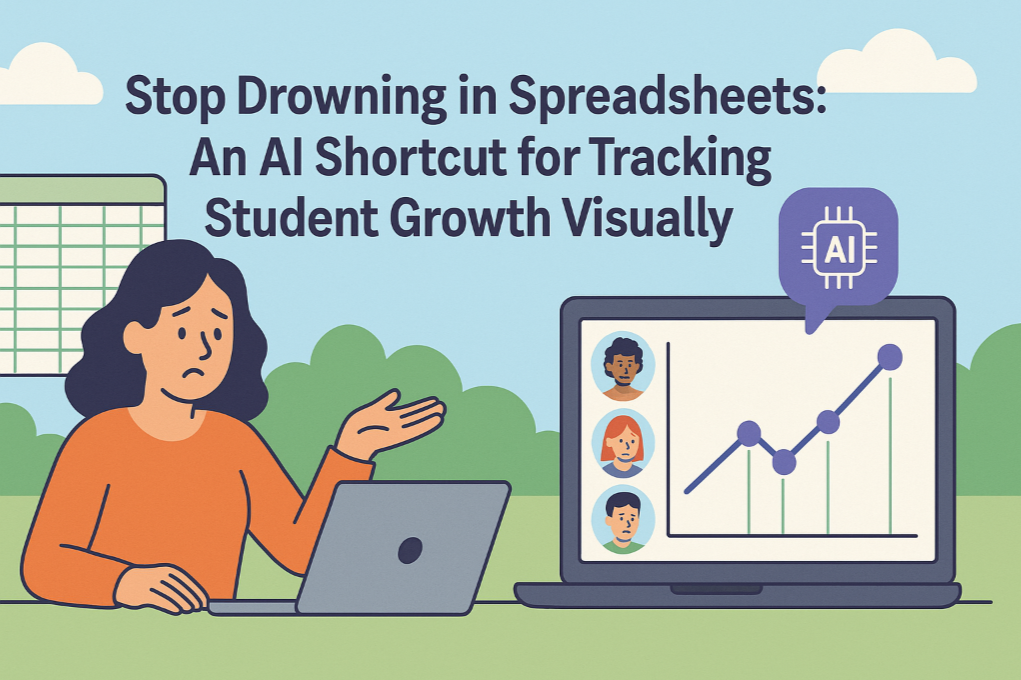重要なポイント
- 意思決定のジレンマ: 平均値だけに基づいて判断を下すのは危険です。エラーバーは、A/Bテスト結果の「信頼性」を判断する科学的な方法です。
- エラーバーの意味: データの変動性を可視化します。2つの選択肢のエラーバーが大きく重なっている場合、その差は単なる偶然である可能性があります。
- 従来の方法は煩雑: Excelでエラーバーを作成するには、手動で統計計算(標準誤差など)を行う必要があり、このプロセスは退屈でミスが起こりやすいものです。
- AIの利点: 現代のAIツールを使用すれば、すべての複雑な計算を省略できます。生データから直接、専門的なエラーバーチャートを生成するためのシンプルな英語のコマンドを1つ使用するだけです。
新しい広告キャンペーンのための1週間のA/Bテストを終えたばかりです。データを確認すると、バリアントAの平均クリック率(CTR)は2.1%、バリアントBは2.5%です。
バリアントBが勝者のように見えます。上司に報告し、すべてをBに切り替えることを推奨しようと興奮しています。しかし、ある考えが頭をよぎります:「この0.4%のリードは単なる運ではないか?テストを再度実行した場合、同じ結果が得られるだろうか?」
この疑問は、優れたデータ分析の鍵です。平均値の小さな差に基づいて決定を下すことは、コインを投げるのと変わりません。結果が「有意」であるかどうかを判断するためには、より科学的なツールが必要です。そして、そのツールがエラーバーチャートです。
従来の方法の「煩わしさ」
チャート上のバーの上部にある小さな「T」字型がエラーバーです。これはデータの不確実性または変動性を表します。バリアントAとバリアントBのエラーバーが重なっている場合、それらのパフォーマンスの差はランダムなノイズによるものである可能性があります。全く重ならない場合、どちらかが他方よりも明らかに優れていると自信を持って言えます。
しかし、Excelでエラーバーチャートを作成することは、ほとんどのビジネスユーザーにとって本当に試練です:
- 計算の障壁: まず、各バリアントの平均と標準誤差を手動で計算する必要があります。これは、
AVERAGE、STDEV.S、COUNT、SQRTなどの関数と格闘することを意味します。数式を1つ間違えると、チャート全体が間違ったものになります。 - クリックの迷路: 基本的な棒グラフを作成した後、メニューの海をナビゲートしなければなりません:「グラフ要素の追加」->「誤差範囲」->「その他の誤差範囲オプション」。その後、複雑なパネルで、計算したカスタム誤差範囲の値を手動でリンクする必要があります。
- 精神的負荷: プロセス全体が疑念に満ちています。自分の数式は正しいか?正しいオプションを選択したか? この摩擦により、多くの人々がこの重要なステップをスキップし、単純で誤解を招く可能性のある棒グラフを提示してしまいます。
より効率的な方法:AIチャート作成ツールとは?
さて、生データ(例:日次のインプレッション数とクリック数)をAIに直接渡し、次のようにシンプルに指示できると想像してみてください:
「バリアントAとBの平均クリック率を比較し、その結果をエラーバー付きの棒グラフとしてプロットしてください。」
これがAIチャート作成ツールがもたらす革命です。これらは、あなたの分析的意図を理解するツールです。統計式を知っている必要も、手順を暗記する必要もありません。最終的に欲しい「完成図」を平易な英語で説明するだけで、AIが自動的に以下を処理します:
- データのグループ化と集計
- 平均、標準誤差、その他の統計値の計算
- 適切なチャート作成ライブラリの呼び出しとデータの適用
- クリーンでプレゼンテーション準備が整ったチャートの生成
20分間の苦闘を、単一の質問に変えます。
AIチャート作成アシスタントの選び方:5つのツール比較
多くのツールがAI機能を備えていますが、それぞれ強みが異なります。最適なツールを見つけるために、代表的な5つのツールを選びました。
1. Excelmatic

非技術系のビジネスユーザー向けに設計されており、データ処理とチャート作成をシームレスに統合します。単一の会話の中で、ユーザーはデータをクレンジングし、指標を計算し、その後すぐにAIに対して、結果に基づいてエラーバーや二軸プロットなどの複雑なチャートを作成するよう依頼できます。
- 最適なユーザー: 日々の業務でデータ分析とレポート作成を効率的に行う必要があるマーケティング、オペレーション、セールスのプロフェッショナル。
- 価格: 無料トライアルを提供;プレミアムプランは月額$9.9から。
2. ChatGPT (Advanced Data Analysis機能付き)

汎用AIの王者。リクエストを明確に説明できれば、(MatplotlibやSeabornなどのライブラリを使用して)Pythonコードを書くことで、ほとんどあらゆる種類のチャートを生成できます。プロセスには数回の調整が必要な場合があります。
- 最適なユーザー: 基本的なプログラミング概念を理解している技術に詳しいユーザーやデータアナリストで、強力なオールインワンのAIアシスタントを求める方。
- 価格: ChatGPT Plusのサブスクリプションが必要、月額約$20。
3. Julius AI
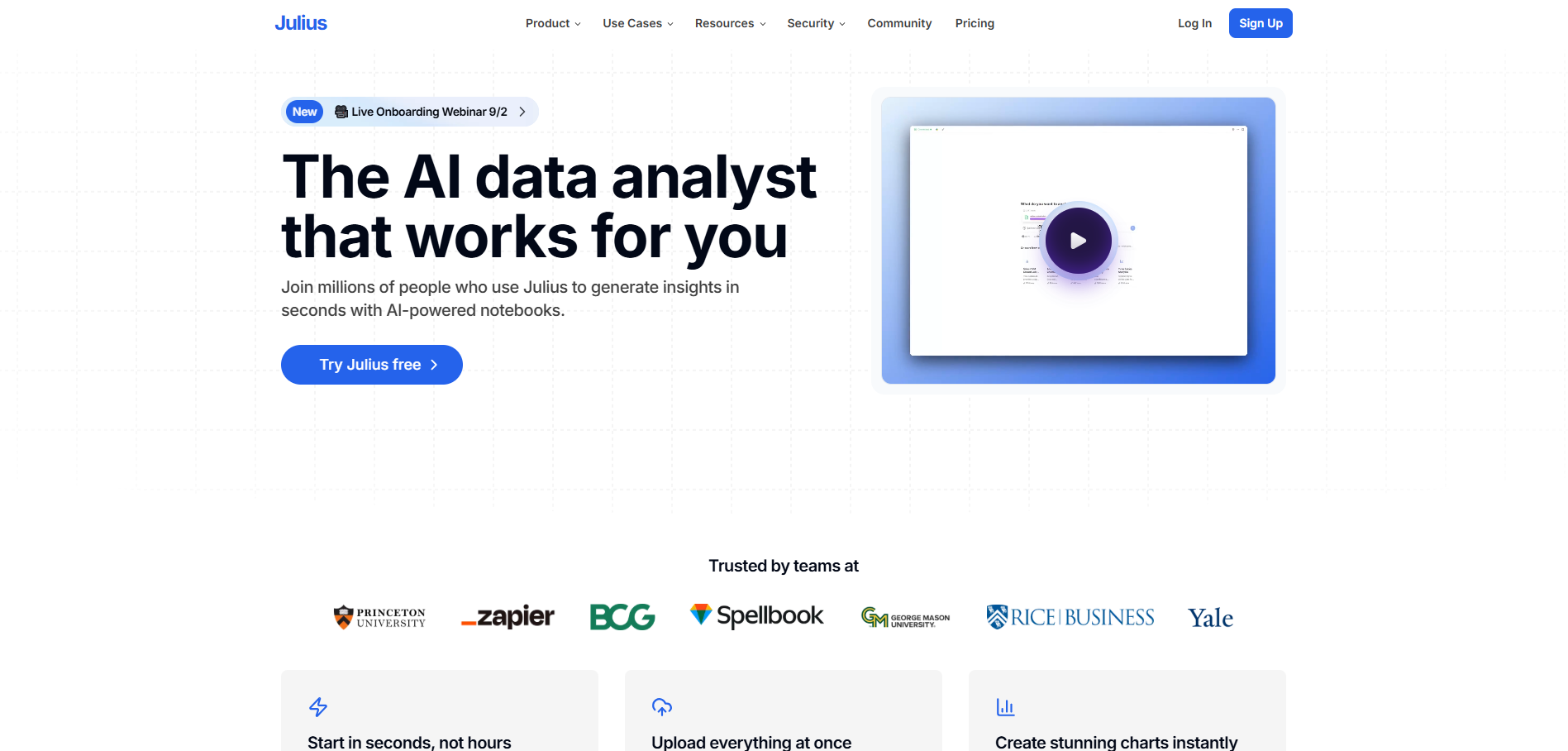
会話型AIとデータサイエンスノートブックを組み合わせたプラットフォームで、強力なチャート作成サポートを提供します。探索的データ分析に優れており、コード生成に基づいた高品質の視覚化も生成できます。
- 最適なユーザー: 会話型AIを利用して深いデータ探索と視覚化を行いたい学生、研究者、またはデータサイエンティスト。
- 価格: 無料トライアルを提供;プレミアムプランは月額$16から。
4. Tableau
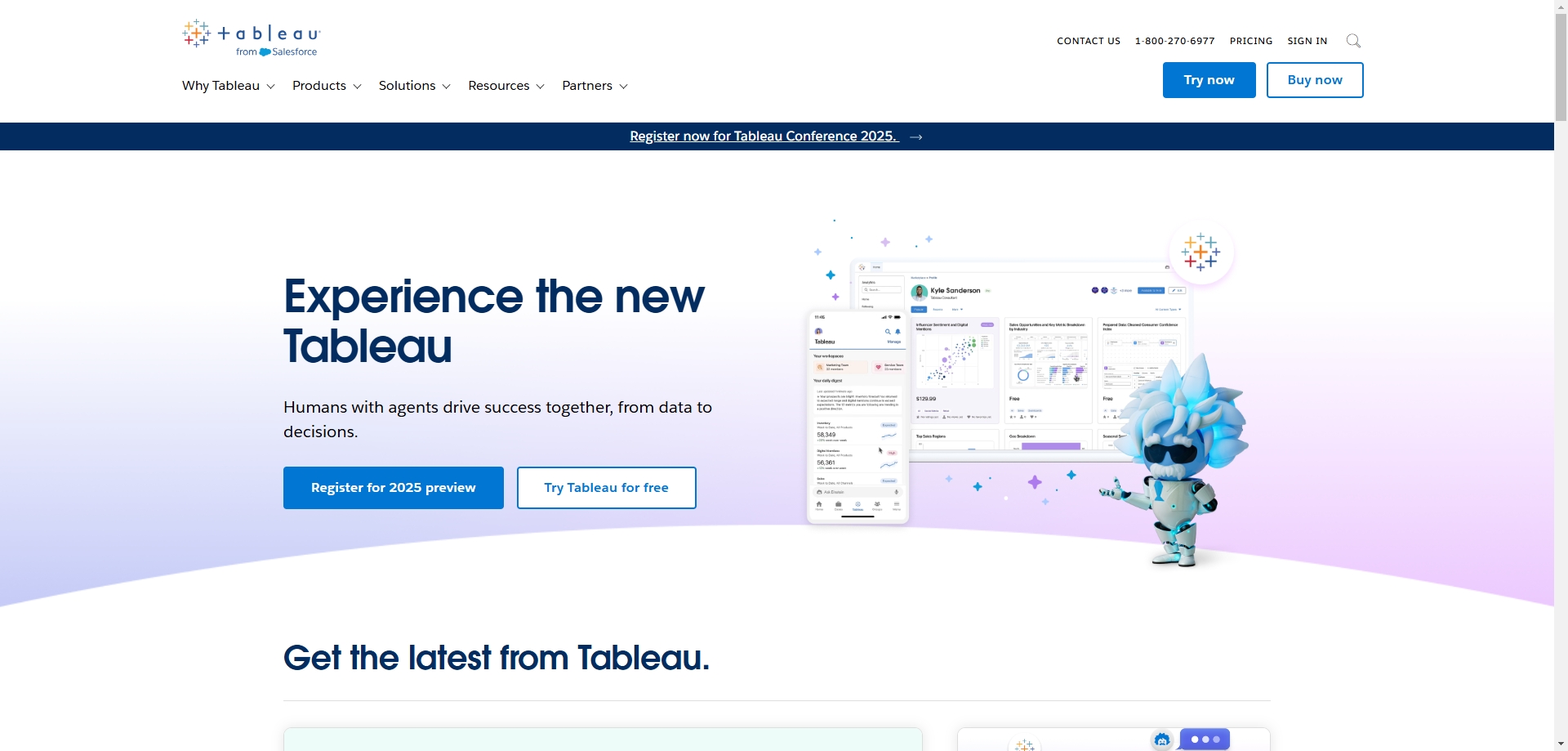
プロフェッショナルなビジネスインテリジェンス(BI)分野の巨人です。そのAI機能(「Ask Data」/ Einsteinなど)により、ユーザーは自然言語の質問を使用してチャートを生成できます。単一のエクスポート可能なチャートを生成するというよりは、ダッシュボード環境内での探索に重点を置いています。
- 最適なユーザー: 企業環境ですでにTableauを使用しており、視覚化の作成の障壁を下げたいビジネスアナリストやデータチーム。
- 価格: そのCreatorプランで月額約$35から(多くの場合年間請求)、エンタープライズ用途ではより高額。
5. Microsoft Copilot for Excel
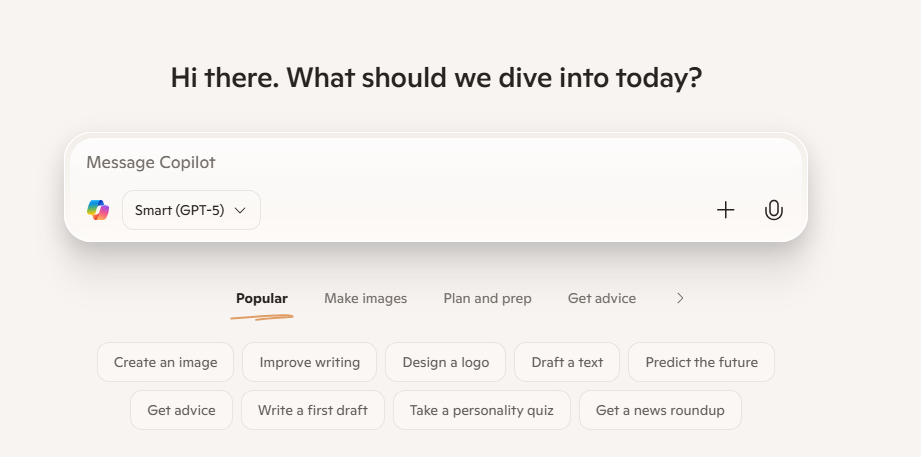
Excel自体に深く統合されたAIアシスタント。データの理解、数式の提案、チャートの作成を支援します。直接のコマンドからエラーバーのような複雑なチャートを生成する能力はまだ発展途上ですが、非常に大きな可能性を秘めています。
- 最適なユーザー: Microsoft Officeスイートを多用し、慣れ親しんだExcel環境内で直接AIの支援を受けたいユーザー。
- 価格: 追加のサブスクリプションが必要;Microsoft 365 Businessプランに加えて月額約$30。
Excelmaticの実演:A/Bテストのエラーバーチャートを3ステップで作成
Excelmaticを使用して、生データからプレゼンテーション準備の整ったエラーバーチャートに至るまでの方法を実演します。
ステップ 1: 生データをアップロード
日次のキャンペーンデータを含むスプレッドシートまたはCSVファイルをアップロードします。「日付」、「バリアントID」、「インプレッション数」、「クリック数」などの列が必要です。

ステップ 2: 「意図」を含むコマンドを与える
チャットボックスで、最終的な分析目標をAIに伝えます。AIがすべての中間計算を処理します。
「'Plan ID'でグループ化し、平均CTR(クリック数 / インプレッション数)を計算し、それらを比較する棒グラフをプロットし、エラーバーを追加してください。」
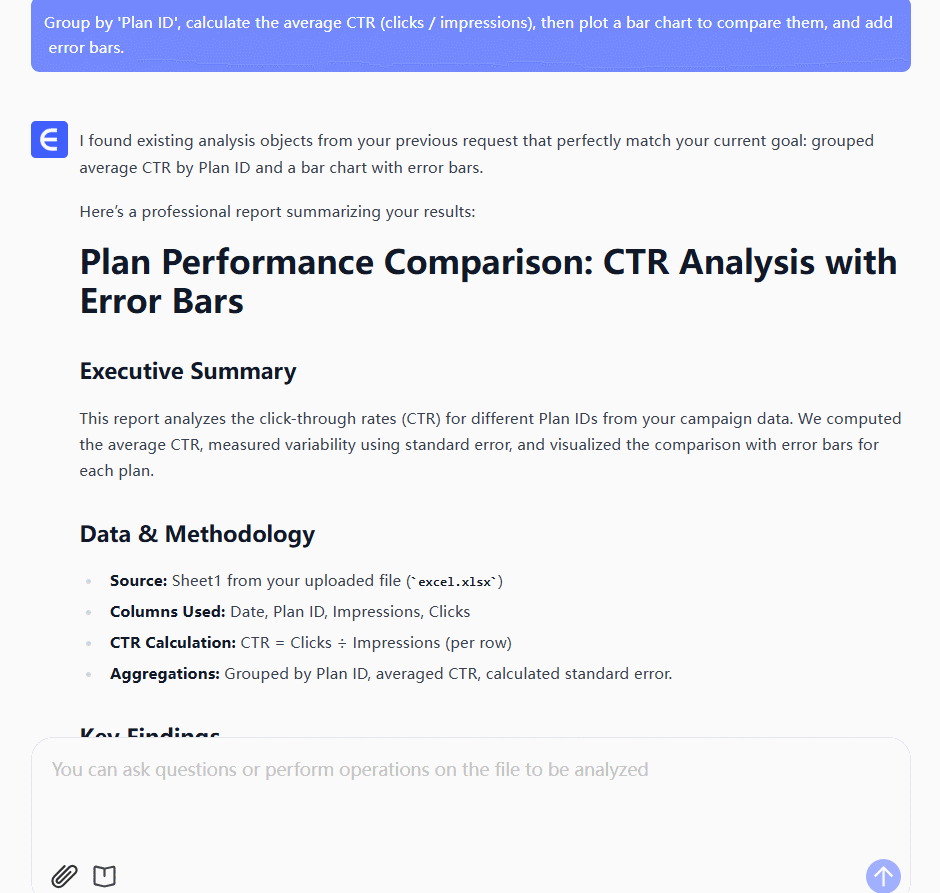
ステップ 3: チャートを調整してダウンロード
AIが生成したチャートはほぼ完成しています。完璧に仕上げたい場合は、会話を続けるだけです:
「チャートに『A/BテストCTR比較』というタイトルを追加し、バリアントAのバーの色を黄色に変更してください。」
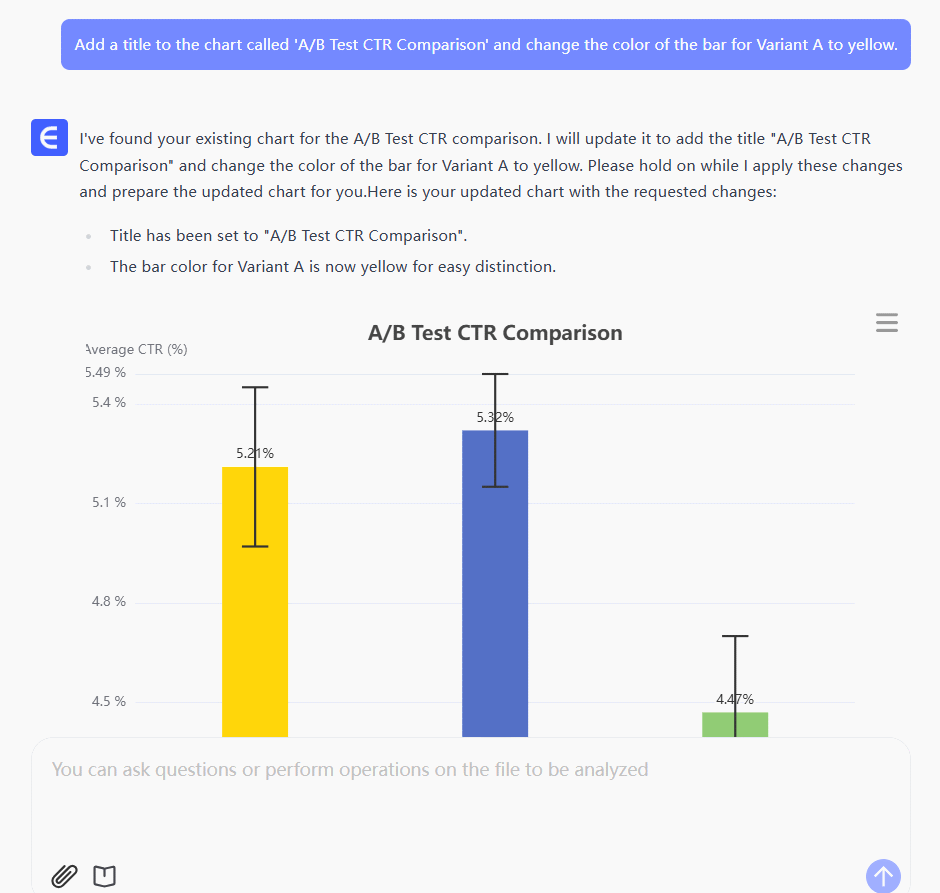
満足したら、ダウンロードをクリックするだけです。PowerPointのスライド用のプロフェッショナルなチャートが完成です。
FAQ:AI生成エラーバーに関するよくある質問
1. Q: 統計の知識がありません。AIが生成するエラーバーは信頼できますか?どの標準を使用していますか?
A: はい、信頼できます。それがAIツールの価値です。平均値の信頼性を表すために、最も一般的で標準的な統計的方法—標準誤差の計算—を自動的に使用します。複雑な数式を心配する必要はなく、結果の解釈方法を知るだけで十分です:バーが短いほど、結果はより信頼できます。
2. Q: チャート作成後に軸ラベルや色を変更できますか?
A: もちろんです。優れたAIツールは、フォローアップの質問を通じてチャートの美化と修正を可能にします。「Y軸のタイトルを『平均CTR』に変更」や「バリアントBの色をより目立つようにする」など、デザイナーに指示するようにコマンドを与えることができます。
3. Q: データが空白セルやエラーを含む乱雑なものだった場合はどうなりますか?
A: 問題ありません。チャートを作成する前に、まずAIにデータをクレンジングするよう依頼できます。例えば、**「データ内の空のセルをチェックし、0で埋めてください」**というコマンドから始めることができます。データがクリーンになったら、チャート作成のコマンドに進むことができます。AIの力は、データワークフロー全体を一箇所で処理できることにあります。
直感ではなくデータに基づいて意思決定を
エラーバーは、データの「霧」を通して真実を見つけるのを助ける科学的なツールです。過去には、作成が難しすぎるために十分に活用されていませんでした。
現在、AIツールが状況を一変させました。それらは、複雑なソフトウェアや統計式に足を取られることなく、ビジネスの質問に集中することを可能にします。
今日すぐにExcelmaticを無料でお試しください。 次にA/Bテストを分析するときは、単なる結論ではなく、信頼性も示すチャートを上司に提示してください。